Terjemahan disediakan oleh mesin penerjemah. Jika konten terjemahan yang diberikan bertentangan dengan versi bahasa Inggris aslinya, utamakan versi bahasa Inggris.
Keseluruhan aktivitas Kubernetes API yang melibatkan cluster EKS
Detail aktivitas untuk aktivitas Kubernetes API Keseluruhan yang melibatkan EKS klaster menunjukkan jumlah API panggilan Kubernetes yang berhasil dan gagal yang dikeluarkan selama rentang waktu tertentu.
Untuk menampilkan detail aktivitas untuk interval waktu tunggal, pilih interval waktu pada bagan.
Untuk menampilkan detail aktivitas untuk waktu lingkup saat ini, pilih Menampilkan detail untuk waktu lingkup.
Isi detail aktivitas (Cluster, pod, pengguna, peran, sesi peran)
Untuk sesi klaster, pod, pengguna, peran, atau peran, detail aktivitas berisi informasi berikut:
-
Setiap tab memberikan informasi tentang kumpulan API panggilan yang dikeluarkan selama rentang waktu yang dipilih.
Untuk cluster, API panggilan terjadi di dalam cluster.
Untuk pod, API panggilan tersebut menargetkan pod.
Untuk pengguna, peran, dan sesi peran, API panggilan dikeluarkan oleh pengguna Kubernetes yang diautentikasi sebagai pengguna, peran, atau sesi peran tersebut.
-
Untuk setiap entri, detail aktivitas menunjukkan jumlah panggilan yang berhasil, gagal, tidak sah, dan terlarang.
-
Informasi tersebut mencakup alamat IP, jenis panggilan Kubernetes, entitas yang terpengaruh oleh panggilan, dan subjek (akun layanan atau pengguna) yang melakukan panggilan. Dari detail aktivitas, Anda dapat berputar ke profil untuk alamat IP, subjek, dan entitas yang terpengaruh.
Detail aktivitas berisi tab berikut:
- Subjek
-
Awalnya menampilkan daftar akun layanan dan pengguna yang digunakan untuk melakukan API panggilan.
Anda dapat memperluas setiap akun layanan dan pengguna untuk menampilkan daftar alamat IP dari mana akun atau pengguna melakukan API panggilan.
Anda kemudian dapat memperluas setiap alamat IP untuk menampilkan API panggilan Kubernetes yang dibuat oleh akun atau pengguna dari alamat IP tersebut.
Perluas API panggilan Kubernetes untuk melihat
requestURIuntuk mengidentifikasi tindakan yang telah dilakukan.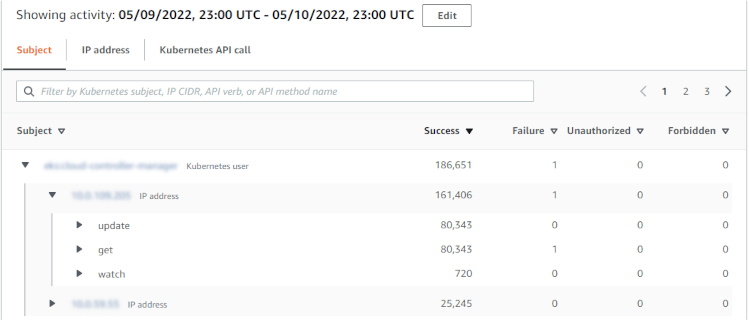
- Alamat IP
-
Awalnya menampilkan daftar alamat IP dari mana API panggilan dilakukan.
Anda dapat memperluas setiap panggilan untuk menampilkan daftar subjek Kubernetes (akun layanan dan pengguna) yang melakukan panggilan.
Anda kemudian dapat memperluas setiap subjek ke daftar jenis API panggilan yang dibuat oleh subjek selama waktu lingkup.
Perluas jenis API panggilan untuk melihat permintaan URI untuk mengidentifikasi tindakan yang telah dilakukan.
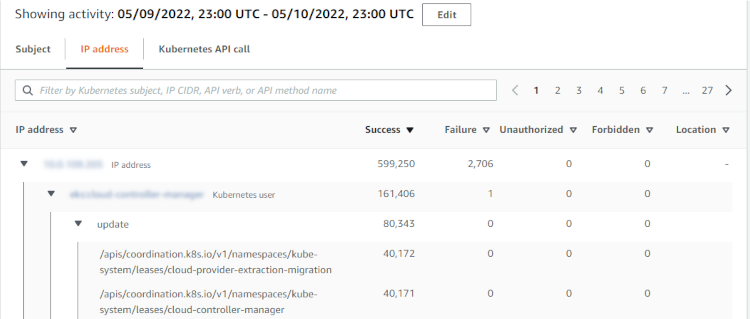
- Panggilan Kubernetes API
-
Awalnya menampilkan daftar kata kerja panggilan Kubernetes. API
Anda dapat memperluas setiap API kata kerja untuk menampilkan yang requestURIs terkait dengan tindakan itu.
Anda kemudian dapat memperluas setiap permintaan URI untuk melihat subjek Kubernetes (akun layanan dan pengguna) yang melakukan panggilan. API
Perluas subjek untuk melihat subjek mana IPs yang digunakan untuk melakukan API panggilan.
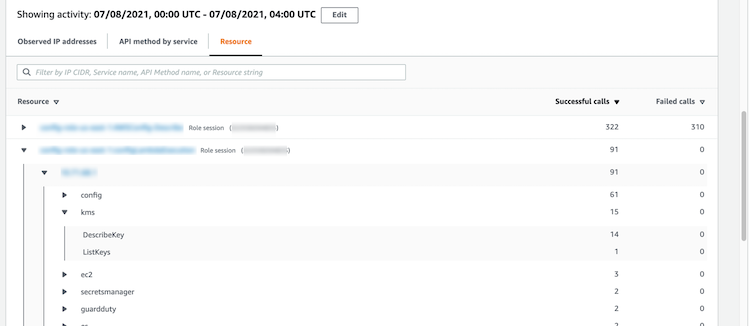
Menyortir detail aktivitas
Anda dapat mengurutkan detail aktivitas berdasarkan kolom daftar mana pun.
Saat Anda mengurutkan menggunakan kolom pertama, hanya daftar tingkat atas yang diurutkan. Daftar tingkat yang lebih rendah selalu diurutkan berdasarkan jumlah panggilan yang berhasil. API
Memfilter detail aktivitas
Anda dapat menggunakan opsi pemfilteran untuk fokus pada himpunan bagian atau aspek tertentu dari aktivitas yang direpresentasikan dalam detail aktivitas.
Pada semua tab, Anda dapat memfilter daftar dengan salah satu nilai di kolom pertama.
Memilih rentang waktu untuk detail aktivitas
Saat pertama kali menampilkan detail aktivitas, rentang waktu adalah waktu lingkup atau interval waktu yang dipilih. Anda dapat mengubah rentang waktu untuk detail aktivitas.
Untuk mengubah rentang waktu untuk detail aktivitas
-
Pilih Edit.
-
Pada jendela Edit waktu, pilih waktu mulai dan akhir untuk digunakan.
Untuk mengatur jendela waktu ke waktu cakupan default untuk profil, pilih Setel ke waktu cakupan default.
-
Pilih jendela Perbarui waktu.
Rentang waktu untuk detail aktivitas disorot pada bagan panel profil.
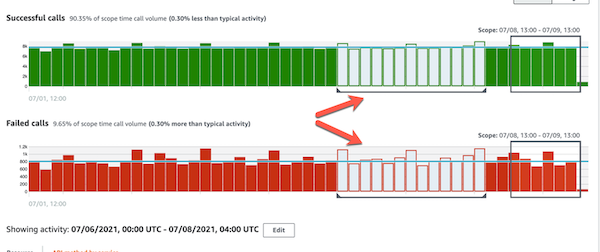
Menggunakan panduan panel profil selama investigasi
Setiap panel profil dirancang untuk memberikan jawaban atas pertanyaan spesifik yang muncul saat Anda melakukan penyelidikan dan menganalisis aktivitas untuk entitas terkait.
Panduan yang diberikan untuk setiap panel profil membantu Anda menemukan jawaban ini.
Panduan panel profil dimulai dengan satu kalimat pada panel itu sendiri. Panduan ini memberikan penjelasan singkat tentang data yang disajikan di panel.
Untuk menampilkan panduan yang lebih rinci untuk panel, pilih Info lebih lanjut dari judul panel. Panduan tambahan ini muncul di panel bantuan.
Panduan ini dapat memberikan jenis informasi ini:
-
Ikhtisar konten panel
-
Cara menggunakan panel untuk menjawab pertanyaan yang relevan
-
Langkah selanjutnya yang disarankan berdasarkan jawaban